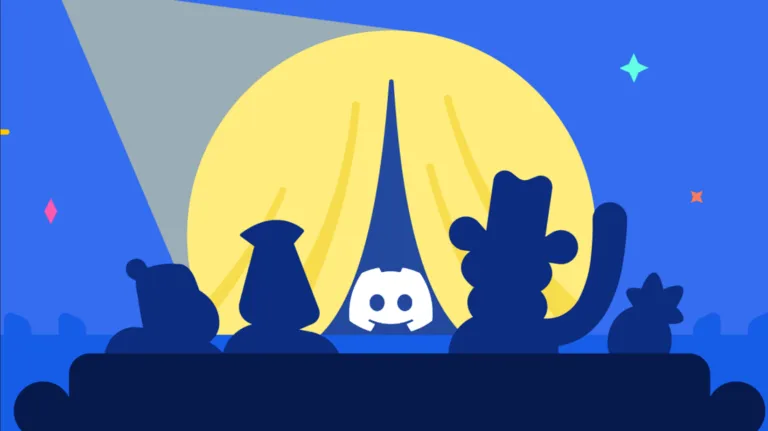Mange mennesker elsker simpelthen at kommunikere ved at indlejre forskellige emojis, klistermærker, gifs og meget mere i deres korrespondance. Det er med til at pynte samtalen med vennerne og nogle gange endda opmuntre dem. Discord giver netop en sådan mulighed. For ud over video- og lydkonferencer kan du simpelthen kommunikere ved hjælp af chat.
Hvis du er ny på Discord, er du sikkert ikke bekendt med mange af platformens funktioner endnu. Discord giver dig mulighed for at skabe unikke effekter i chatten. Særlige tastaturkommandoer på en Discord-app på en stationær eller mobil enhed kan ændre den måde, som seere og læsere tænker på det indhold, du udgiver. Det giver brugerne mulighed for at tilføje alle former for formatering til indlæg, herunder fed, kursiv, kodeformatering samt spoilertags.
Spoilertags er nyttige til at advare andre om, at du er ved at give oplysninger om noget, som nogen ikke er forberedt på. Det kan f.eks. være en spoiler for slutningen på en film, tv-serie, bog eller et videospil. Når du har tilføjet dette tag, vil den anden bruger kun se et gråt eller sort felt over indholdet.
I denne artikel vil vi fortælle dig, hvordan du laver et spoilertag på Discord.
Sådan tilføjer du et spoilertag i Discord-desktopappen
Der er flere måder at tilføje et spoilertag til Discord-appen på dit skrivebord på.
Den første måde er at markere din meddelelse som en spoiler. Hvis du ønsker at gøre det, skal du følge disse trin:
- Indtast din besked i Discord-chatboksen;
- Herefter skal du markere meddelelsen med musen eller dobbeltklikke på den;
- Vælg øjenikonet i det lille pop op-vindue;
- Sørg for, at der vises to lodrette streger i teksten;
- Til sidst skal du trykke på Enter på tastaturet på dit skrivebord for at sende din besked med et spoilertag.
Når du sender en besked, kan alle chatdeltagere se den, når du har sendt den. Men spoiler-tag’et skjuler teksten, indtil dine venner klikker på det for at afsløre indholdet.
Den anden måde er muligheden for at tilføje et spoiler-tag ved hjælp af Markdown-koder. Hvis du ønsker at gøre det, skal du følge disse trin:
- Først og fremmest skal du indtaste to lodrette streger i chatboksen før din besked ved hjælp af genvejstasten Shift + Backslash;
- Indtast din besked, og luk den med to andre lodrette bjælker;
- Derefter skal du trykke på Enter på dit tastatur for at sende din besked med et spoilertag.
Disse bjælker giver dig mulighed for at skjule din besked i spoiler-tag’et, så andre brugere skal klikke for at afsløre oplysningerne.
Du har også mulighed for at skjule vedhæftede filer som spoilere. Hvis du uploader en vedhæftet fil, giver Discord dig mulighed for at “Markere som spoiler”. Dette virker dog kun i desktop-versionen af Discord.
Sådan tilføjer du et spoilertag i Discord Android-appen
Hvis du vil tilføje et spoiler-tag til din besked i Discord Android-appen, skal du følge disse trin:
- Først og fremmest skal du åbne Discord-appen på din mobilenhed og gå til den chat, hvor du vil tilføje en spoiler;
- Tryk på chatboksen, og skriv to lodrette streger, ligesom vi gjorde på et skrivebord;
- Indtast den tekst, du vil sende som en spoiler, og tilføj yderligere to lodrette streger efter din besked;
- Til sidst skal du trykke på send-ikonet.
Sådan tilføjer du et spoilertag i Discord iOS-appen
Det er lidt nemmere for brugere af Apple-enheder at tilføje et spoilertag til en besked. Hvis du vil tilføje et spoilertag på din iOS-enhed, skal du følge disse trin:
- Først og fremmest skal du åbne Discord-appen på din iOS-enhed og gå til den chat, hvor du vil tilføje en spoiler;
- Indtast din besked i chatboksen, og marker den;
- Herefter vises popup-menuen;
- Tryk på “Markér som spoiler”.
- Til sidst skal du trykke på send-ikonet.
Du kan også tilføje et spoilertag i din besked ved hjælp af to lodrette bjælker, ligesom vi gjorde på en computer.
Sådan deaktiveres spoiler-tags
Brugere og administratorer har mulighed for at styre spoilers (i større eller mindre grad). I stedet for at gå til den server, du vil moderere, går vi til dine brugerindstillinger for at få adgang til menuen for spoilertag. Hvis du ønsker at gøre det, skal du følge disse trin:
- Først og fremmest skal du åbne Discord-appen og gå til Indstillinger;
- Vælg kategorien “Tekst og billeder”;
- Rul ned for at administrere indstillingerne for spoilertag;
- Vælg en af tre muligheder: “Når du klikker”, “På servere, som jeg modererer” eller “Altid”.